「Visual and Voice Editor Ver. 1.0/1.1」をご愛用のお客様へ
「Visual and Voice Editor Ver. 1.2」アップグレードプログラムダウンロードのご案内 |
 |
| 2006年1月13日 |
平素は、ソニー製品をご愛用いただきまして、誠にありがとうございます。
「Visual and Voice Editor Ver. 1.0/1.1」をVer. 1.2にアップグレードするプログラムソフトウェアを提供いたします。このプログラムの実施により、以下の機能が追加されます。
使用上の不都合や、ソフトウェアのアップグレード時の不具合を避けるために、以下の説明をよくお読みになり、このプログラムを実施してください。 |

このプログラムが対象としている製品は、以下のものです。
・ICレコーダー ICD-CX50に同梱されている「Visual and Voice Editor Ver. 1.0/1.1」

上記対象製品がインストールされたWindows XP Media Center Edition 2005/Windows XP Media Center Edition 2004/Windows XP Professional/Windows XP Home Edition/Windows 2000 Professional/Windows Millennium Edition/Windows 98 Second Edition 日本語版標準インストールのパソコン。

「Visual and Voice Editor」において、以下の機能を追加しました。
【修正履歴(Version 1.2.00)】
| 1. |
用件をFlash形式(SWFファイル)に変換することができるようになりました。
パソコンに保存された用件をFlash形式(SWFファイル)に変換することができます。
画像サイズ、音質、保存先、エフェクト(フェードイン/スライドイン)の指定ができます。
変換したSWFファイルはFlash Player Ver.6以降で再生することができます。またはFlash Player Ver.6以降のプラグインがインストールされたインターネットブラウザを使用して再生することができます。 |
| 2. |
ビジュアルICレコーダー以外で撮影したJPEG画像にも対応しました。
従来、用件のタイトル画像やブックマーク画像はビジュアルICレコーダーで撮影した画像のみを対象としていましたが、ビジュアルICレコーダー以外で撮影した画像もタイトル画像やブックマーク画像として登録することができるようになりました。 |
| 3. |
各種処理の改善
その他、いくつかの処理の改善を行いました。 |
過去の修正履歴はこちらをご覧ください。 |

次の手順にしたがってダウンロードを行なってください。

 |
 |
 |
ハードディスクに、ダウンロードしたファイルを格納するためのフォルダを用意してください。
この説明では、ハードディスクをCドライブとし、Cドライブの直下に、"VVE_Up"というフォルダを作成するものとします。 |
 |
 |
 |
 |
以下のファイルを1.で作成したフォルダにダウンロードしてください。
VVE1.2.00jUpgrade.EXE (10,087 KB)
|
 |
 |
 |
 |
ダウンロードが終了したら、エクスプローラの[表示]-[詳細]を選択し、ファイルの詳細を表示させてサイズを確認してください。 |
このご案内をお読みいただいた後、下の「同意する」ボタンをクリックするとファイルダウンロードが行えます。表示されるダイアログボックスに従ってダウンロードしてください。
サイズが同じであれば、正常にダウンロードできています。サイズが違う場合は、ダウンロードしたファイルを削除し、再度、ダウンロードしてください。

ダウンロードが終了したら、次の手順にしたがって、必ずWindows上でアップグレードを行なってください。
 |
 |
 |
Windows上で起動しているソフトウェアはすべて終了してください。 |
 |
 |
 |
 |
タスクバーの[スタート]ボタンをクリックし、「ファイル名を指定して実行」をクリックしてください。「ファイル名を指定して実行」 ダイアログボックスが表示されます。 |
 |
 |
 |
 |
[名前] テキストボックスに" C:\VVE_Up\VVE1.2.00jUpgrade.EXE"と入力し、[OK]をクリックしてください。 |
 |
 |
 |
 |
アップグレードが開始します。画面の表示に従って操作をしてください。
操作の途中、[オーナー名入力]画面が表示されますので、オーナー名を入力してください。 |
 |
 |
 |
 |
アップグレードが終了したら、“Visual and Voice Editorのインストールは完了しました。”と表示されますので、[完了(F)] をクリックしてください。その後、パソコンを再起動してください。以上でアップデート作業は終了です。 |
|
アップグレード終了後、以下のどちらかの方法でバージョン情報を確認してください。
| ・ |
\Program Files\Sony\Visual and Voice Editor\Readme.txtの内容をご覧ください。
【修正履歴(Version 1.2.00)】という記述があれば、正常にアップグレードされています。 |
| ・ |
Visual and Voice Editorを起動して、[ヘルプ]メニューから、[バージョン情報]を選択して、バージョン情報をご確認ください。バージョンが“1.2.00.12210”であれば、正常にアップグレードされています。 |
|

正しくアップデートできない場合や、アップデートの方法がよくわからない場合には、お問い合わせ前のお願いの内容を確認の上、ソニー使い方相談窓口にお問い合わせください。 |
|
【ソフトウェア使用許諾契約書】 |
本ページよりご提供させていただいております、Visual and Voice Editor Version 1.2アップグレードプログラム(以下本ソフトウェア)は、ソニー株式会社(以下弊社)がその著作権を有しております。本ソフトウェアご使用前に以下の内容をご確認いただき、ご同意いただけましたら、「同意する」をクリックし、ダウンロードを行なってください。弊社は、以下の条件にてその使用を許諾させていただき、サポートを提供させていただきます。
第1条
弊社は、日本国内において、本ソフトウェアを、本機器を使用する目的で特定のコンピュータ機器上で私的目的に限り使用する、非独占的な権利を許諾いたします。
第2条
弊社は、本ソフトウェアに関し、本条第1項に規定される以外のいかなる保証も行なわないものとします。
第3条
| 1. |
お客様は、バックアップを保有する目的で1部複製する場合を除き、本ソフトウェアを複製しないものとします。 |
| 2. |
お客様は、本ソフトウェアのソフトウェアプログラムにつき、逆アセンブル、逆コンパイル等のソースコードの解析を行わないものとします。 |
第4条
お客様は、本ソフトウェアの全部または一部、およびその複製物を、第三者に販売、賃貸、頒布、譲渡、またはその他の処分を行わないものとします。また、本契約書でお客様に許諾される権利を第三者に譲渡したり再許諾することもできないものとします。
第5条
お客様が本ソフトウェアを使用したため、お客様または第三者に発生した損害に関して、弊社はそのいかなる責任も負わないものとします。
第6条
お客様が本契約のいずれかの条項に違反した場合は、弊社は本契約を解除し、それによって被った損害の賠償をお客様に請求することができるものとします。その際、お客様は、本ソフトウェアの使用を直ちに中止し、本ソフトウェアをその複製物も含めて、速やかに弊社に返却するか廃棄するものとします。 |
|
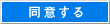 |


